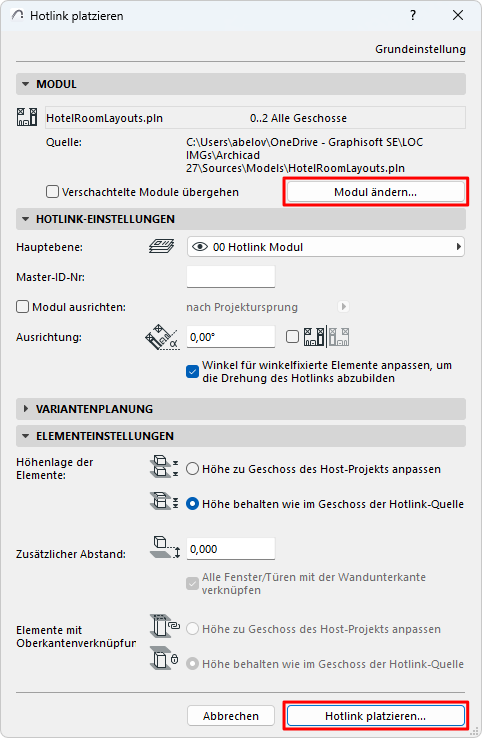
1.Wählen Sie Ablage > Externe Daten > Hotlink platzieren.
Das Dialogfeld Hotlink platzieren wird angezeigt.
Wenn das Projekt bereits einen oder mehrere Hotlinks enthält:
•Der letzte platzierte Hotlink wird aufgelistet. Klicken Sie auf Hotlink platzieren, um ihn erneut zu platzieren, oder auf Modul ändern..., um einen andere Quelle auszuwählen.
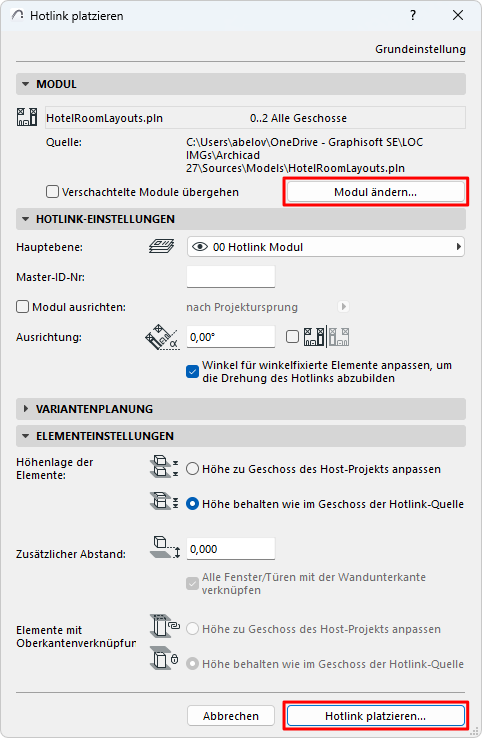
Falls bisher kein Hotlink platziert wurde:
•Klicken Sie auf Modul auswählen..., um eines zu selektieren.
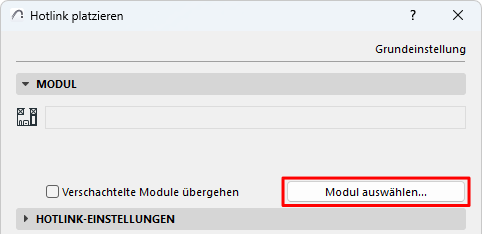
Das Dialogfenster Hotlink-Modul auswählen wird angezeigt. In dem Projekt vorhandene Hotlink-Module werden mit Informationen über ihre verknüpften Geschosse und dem Speicherort der Quelldatei aufgelistet.
–Für IFC-basierte Module gibt die Spalte Umwandlungs-Info die Vorlagendateien und die daraus verwendeten Übersetzer an, die beim Verknüpfen des Moduls mit Archicad verwendet wurden.
–Für Rhino-basierte Module ist die Spalte Umwandlungs-Info der Zeitstempel, der das Modul kennzeichnet.
–Für RVT-basierte Module beinhaltet die Spalte Umwandlungs-Info die 3D-Ansicht und den Zeitstempel.
3.Führen Sie nun eine der folgenden Aktionen aus:
–Wählen Sie eines der vorhandenen und in der Liste angezeigten Module dieses Projekts aus, oder
–Klicken Sie auf Neues Modul..., um ein neues Hotlink-Modul zum aktuellen Projekt hinzuzufügen.
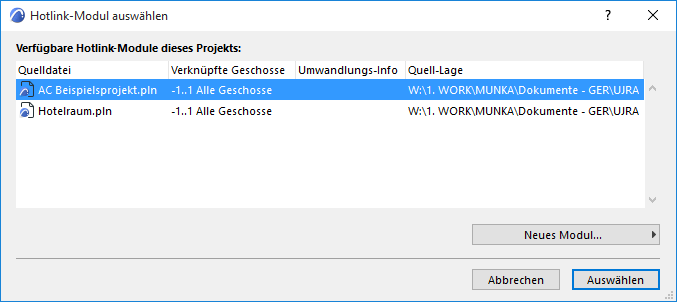
Wenn Sie Neues Modul wählen:
Bestimmen Sie eine Quelle für den neuen Hotlink aus: entweder von Datei oder von BIMcloud.
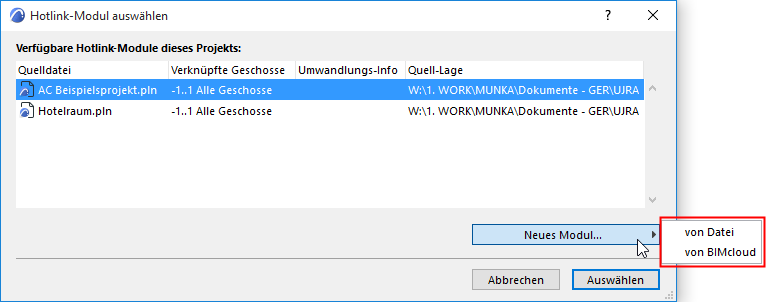
–Von Datei: Es wird ein Verzeichnis-Dialogfenster angezeigt. Wählen Sie die Datei aus, die als Modul verwendet werden soll.
–Von BIMcloud aus: Wählen Sie eine BIMcloud und dann das Teamwork-Projekt aus. Melden Sie sich bei Bedarf in der BIMcloud an. Siehe Anmelden bei der BIMcloud.
Anmerkung: Das Teamwork-Quellprojekt muss die gleiche Archicad-Versionsnummer haben wie das Zielprojekt.
Wenn Sie IFC-Datei-Format auswählen:
Siehe Hotlink IFC-Datei für zusätzliche Optionen.
Wenn Sie Rhino (.gsm) Datei-Format auswählen:
Siehe Hotlink Rhino-Datei für zusätzliche Optionen.
Wenn Sie Revit (.rvt) Datei-Format auswählen:
Siehe Hotlink 3D RVT-Modell für zusätzliche Optionen.
4.Klicken Sie auf Auswählen.
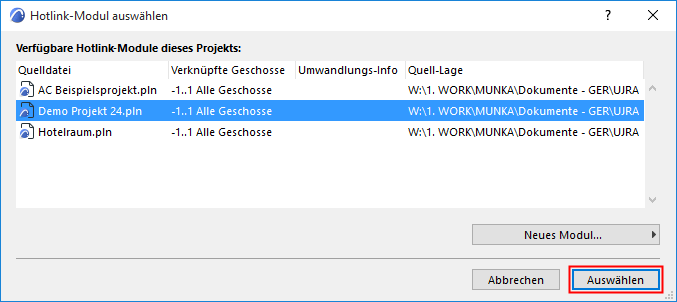
5.Wenn die ausgewählte PLN- oder .mod-Datei mehrere Geschosse enthält, erscheint das Dialogfenster Geschoss auswählen.
Anmerkung: Geschoss auswählen erscheint nicht für IFC-Module (deren Geschosse alle platziert werden) oder für Rhino-basierte Module.
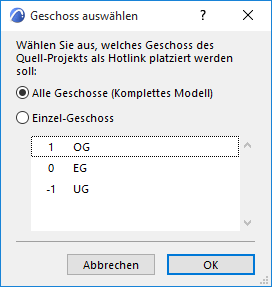
Wählen Sie eine Option aus:
–Einzel-Geschoss: Klicken Sie auf eines der aufgelisteten Geschosse, um es als Hotlink zu platzieren.
–Alle Geschosse (Komplettes Modell): Alle Geschosse der Moduldatei werden dem Zielprojekt hinzugefügt.
6.Klicken Sie auf OK.
7.Klicken Sie Auswählen, um zum Dialogfenster Hotlink platzieren zurückzukehren:
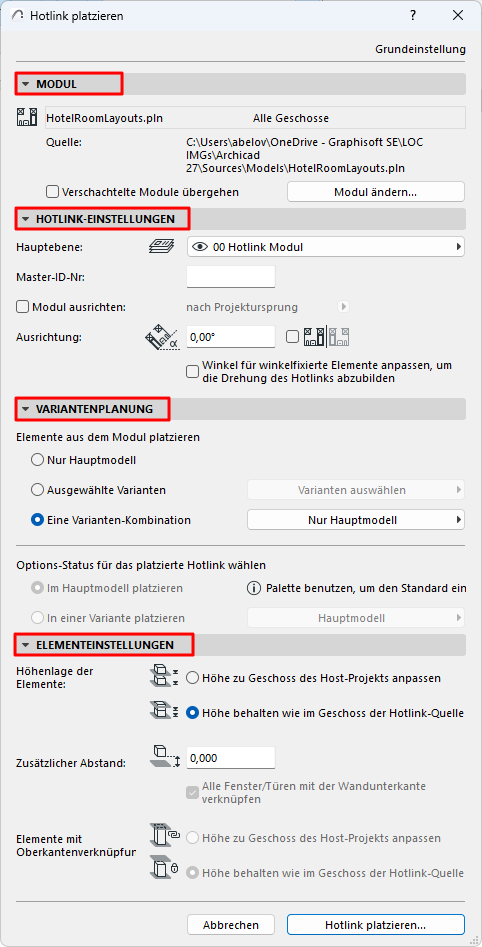
–zum Einstellen der Hauptebene und Ausrichtung
–optional zum Ausrichten des Moduls am Projektursprung oder am Vermessungspunkt
-Nur bei Hotlink-Platzierung verfügbar, für Datenformate, die Vermessungspunkte verwenden: PLN, MOD, IFC, RVT
-Wenn diese Option aktiviert ist, wird das Steuerelement Ausrichtung grau dargestellt
–Bei Bedarf eine Master-ID-Nr. zuweisen
8.Variante für den Hotlink einstellen:
•Wählen Sie Variante zum Platzieren aus der Quelldatei. (Das Hauptmodell ist immer platziert, aber Sie können zusätzlich eine Variante oder eine Varianten-Kombination auswählen)
•Der Hotlink wird der aktuellen Standardvariante der Hostdatei hinzugefügt.
Siehe Hotlinks und Varianten.
9.Definieren, wie die Höhenlage der Elemente und die Elemente mit Oberkantenverknüpfung behandelt werden sollen
Anmerkung: Vergewissern Sie sich beim Hotlinken einer IFC-Datei, dass Sie die Option Höhenlage der Elemente auf Ansicht behalten festlegen! Ansonsten kann das importierte Modell “auseinander fallen”, wenn seine Elemente in einer anderen Geschoss-Struktur platziert werden.
Weitere Informationen hierzu finden Sie unter Hotlink-Einstellungen.
10.Klicken Sie auf Hotlink platzieren.
11.Geschosse anpassen (für mehrgeschossige Hotlink-Module):
Wählen Sie im Dialogfenster Geschosse anpassen aus, welches Geschoss des Moduls im aktuellen Geschoss des Zielprojekts platziert werden soll. (Nicht relevant für Rhino-basierte Module).
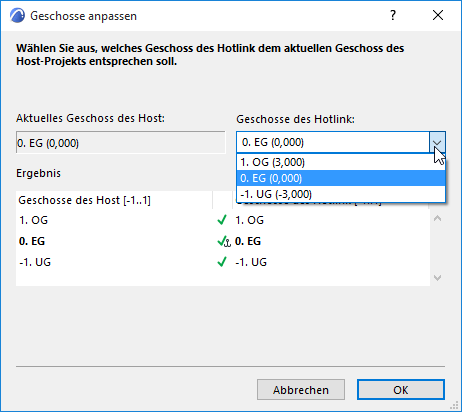
Wenn Sie versuchen, ein mehrgeschossiges Modul in einem Zielprojekt zu platzieren, das weniger Geschosse enthält als das zu platzierende Modul, werden die Modulgeschosse, die nicht in das Zielprojekt “passen”, zunächst nicht sichtbar sein.
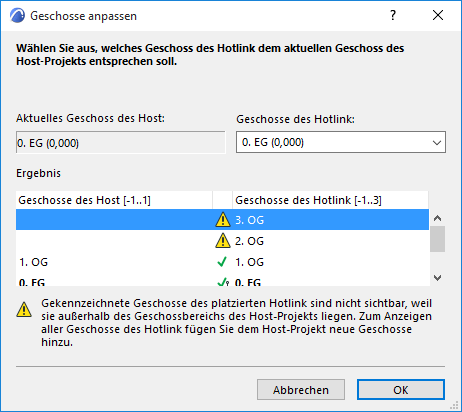
Um das Problem zu beheben, erstellen Sie die zusätzlich erforderlichen Geschosse im Zielprojekt.
12.Klicken Sie auf OK, um den Hotlink zu platzieren.